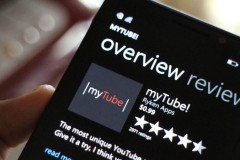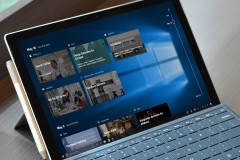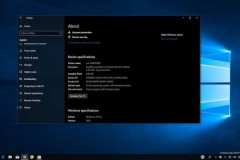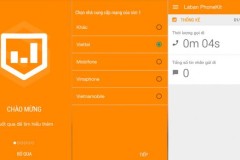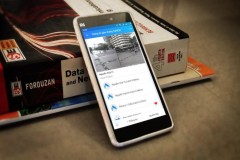Windows 10 là hệ điều hành cuối cùng của Microsoft. Điều đó có nghĩa hệ điều hành Windows 10 sẽ liên tục phát triển, trái ngược hẳn với các phiên bản cũ hơn của nó. Kể từ khi ra mắt vào 7/2015. Windows 10 đã ngày càng phát triển mạnh mẽ. Tính tới 7/2018, nó đã trở thành hệ điều hành chính trên khoảng 34% máy tính khắp thế giới.
Tuy nhiên, không có gì hoàn hảo. Windows 10 vẫn còn tồn tại nhiều vấn đề. Bạn dễ thấy điều đó qua các bản cập nhật và sửa lỗi thường xuyên từ Microsoft. Bài viết này sẽ bật mí cho các bạn top 6 công cụ sửa lỗi phổ biến của Windows 10 nhanh chóng, dễ dàng mà không cần phải chờ đợi bản update.
Đầu tiên, đảm bảo PC của bạn đã cập nhật
Trước khi bắt đầu cài đặt những chương trình sửa lỗi Windows 10 tốt nhất này, đảm bảo bạn đã cập nhật Windows lên bản mới nhất. Quá trình cập nhật đôi khi xảy ra lỗi nhưng không phải lúc nào cũng vậy. Update Windows thường có thể xóa sạch một loạt lỗi khó chịu.
Nhấn Windows key + I để mở Settings, rồi tới Update & Security > Windows Update. Nếu có bản update mới, hãy lưu công việc, bookmark các tab trình duyệt và nhấn Restart now.
Ngoài việc cập nhật hệ thống, bạn nên tham khảo top công cụ bảo mật và diệt virus tốt nhất để xử lý các lỗi malware, spyware, rootkit… nghiêm trọng khác.
Dưới đây là top những phần mềm sửa lỗi Windows 10 tốt nhất:
1. IOBit Driver Booster
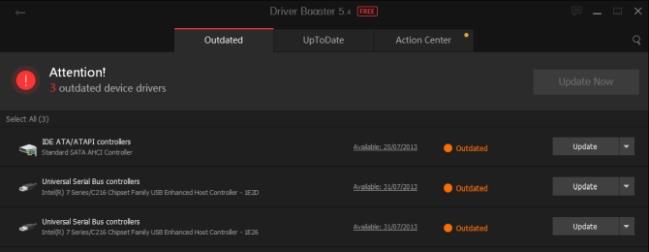
Windows 10 cố gắng xử lý các bản cập nhật driver nhưng nó vẫn chưa hoàn hảo. Đôi khi, nó vẫn còn để sót lại một số update driver cần thiết. Do đó, khi có sự cố phần cứng, bạn luôn cần phải kiểm tra xem có cần update driver không.
Một trong số cách kiểm tra tình trạnh driver tốt nhất là sử dụng công cụ update driver miễn phí và IOBit Driver Booster là lựa chọn lý tưởng, có khả năng khắc phục và cập nhật lên tới hơn 1.000.000 driver.
Download và cài đặt IOBit Driver Booster, đảm bảo bỏ chọn phần mềm bổ sung không cần thiết.
Mở IOBit Driver Booster. Bạn có 3 tab: Outdated, UpToDate, Action Center. Hai tab đầu tiên khá dễ hiểu, chứa danh sách driver hệ thống và trạng thái của nó. Tab Action Center chứa link tải các tiện ích IOBit khác.
Chọn tab Outdated. Bạn có thể chọn Update Now bằng cách nhấn nút màu đỏ hoặc tự tay lọc và cập nhật driver mong muốn trong danh sách. Bạn cũng có thể chọn bỏ qua các driver nào đó, đưa chúng trở lại trạng thái trước đó hoặc gỡ bõ chúng hoàn toàn. Driver Booster tự động tải xuống và áp dụng các driver lên hệ thống, nhưng bạn có thể yêu cầu khởi động lại để hoàn tất quá trình cài đặt.
Driver Booster hỗ trợ tạo thời điểm khôi phục hệ thống trước khi cập nhật, cũng như bao gồm các tùy chọn tự động đóng hoặc reboot sau khi hoàn tất quá trình cài đặt driver - cực kỳ hữu ích khi thoát công cụ đang chạy trước khi đi ngủ.
Lựa chọn thay thế: Snappy Driver Installer
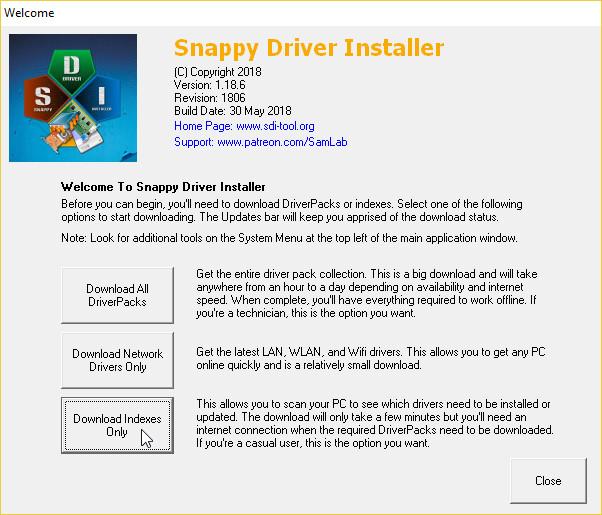
Snappy Driver Installer (SDI) là trình update driver miễn phí, mã nguồn mở, sở hữu bộ sưu tập driver phong phú sử dụng khi offline. Tải Snappy Driver Installer và giải nén file, rồi chạy ứng dụng SDI. Chọn Download Indexes Only nhằm cho phép SDI quét nhanh máy tính để tìm các driver cần update hay cài đặt. Một danh sách các driver mới tiềm năng sẽ hiện ra. Bạn chỉ cần chọn driver muốn cài đặt hoặc click Select all (chọn tất cả) ở menu tùy chọn bên trái, tích Create a new restore point, rồi nhấn Install. Thời gian tải và update có thể tốn chút thời gian tùy thuộc vào số lượng driver. Hoàn tất quá trình này, hãy khởi động lại hệ thống.
2. FixWin 10
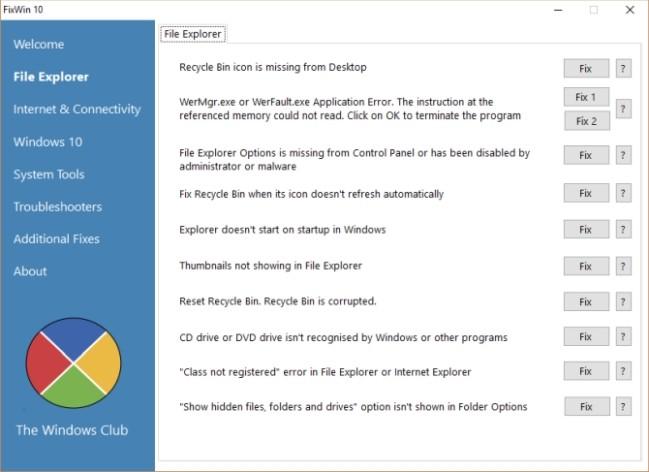
FixWin 10 không chỉ là công cụ sửa lỗi Windows 10 tốt nhất, mà còn không cần phải cài đặt! Bạn có thể sử dụng FixWin 10 để sửa chữa rất nhiều vấn đề về hệ điều hành.
Giao diện phần mềm được chia thành sáu mục được sắp xếp gọn gàng. Mỗi mục là một vấn đề (File Explorer, System Tools...) và chứa ít nhất mười bản sửa lỗi. Một số bản sửa lỗi có thể yêu cầu khởi động lại nhưng bạn sẽ được thông báo về điều này khi nhấp vào nút Fix.
Các bản sửa lỗi đa dạng từ sự cố thường gặp, chẳng hạn như icon thùng rác không tự động cập nhật sau khi đổ tới vấn đề khó hơn như khôi phục quyền truy cập vào Registry Editor.
Mục Additional Fixes chứa các tinh chỉnh mới nhưng cực hữu ích như khôi phục hộp thoại cảnh báo xóa Sticky Notes, trong khi phần Troubleshooters dẫn bạn tới trình gỡ sự cố Windows 10 liên quan trên hệ thống. Chúng đôi khi là lựa chọn dễ nhất, trước khi đi sâu vào hệ thống.
3. Ultimate Windows Tweaker 4
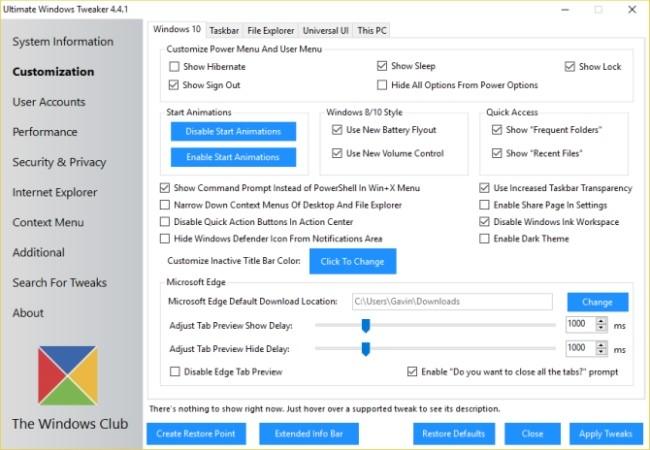
Ultimate Windows Tweaker do nhà phát triển FixWin10 (Windows Club) lập trình. Bạn sẽ nhận ra ngay đó nhờ giao diện tương tự và cực dễ sử dụng.
Tuy nhiên, không giống FixWin10 hướng tới tìm và sửa lỗi Windows 10, chương trình này cho phép người dùng bật, tắt, ẩn hoặc loại bỏ tính năng cụ thể của Windows.
Bạn có thể thực hiện từng thay đổi được liệt kê trong chương trình này qua Settings, Registry Editor hoặc Group Policy Editor của Windows 10. Ultimate Windows Tweaker sắp xếp toàn bộ lựa chọn theo các mục chứa vấn đề liên quan, giúp bạn xử lý chúng nhanh chóng.
Click Create Restore Point button ở góc dưới bên trái trước khi bắt đầu, tích thay đổi mong muốn, rồi nhấn Apply ở phía dưới. Phần Additional cho phép bạn lấy lại Windows Photo Viewer của Windows 7 bằng một click chuột.
Ultimate Windows Tweaker cung cấp hơn 200 tinh chỉnh Windows 10, mang tới người dùng trải nghiệm thay đổi hệ điều hành chưa bao giờ dễ hơn thế.
4. Windows Repair
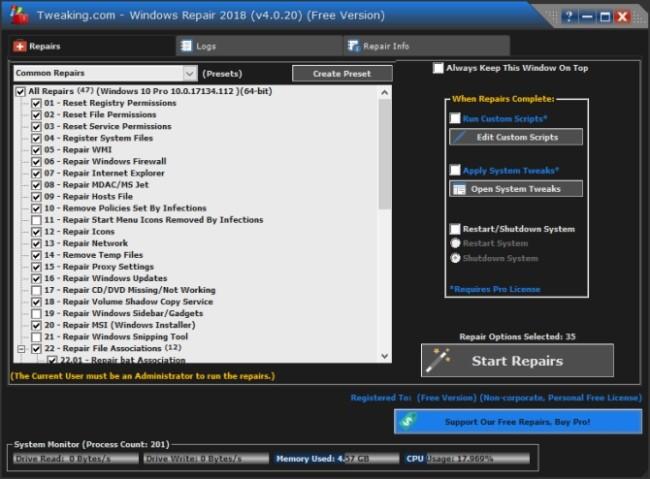
Windows Repair là công cụ sửa chữa Windows 10 miễn phí và hữu dụng khác. Lập trình viên phát triển Windows Repair khuyến khích người dùng chạy nó ở chế độ an toàn (Safe Mode) để đạt hiệu quả tối đa.
Windows Repair có khả năng khắc phục lỗi quyền registry, truy cập file, cài đặt Windows Firewall, Winsock, cache DNS, Windows Update… Windows Repair chỉ dẫn bạn qua quá trình sửa lỗi tự động hóa các tiện ích Windows Check Disk và System File Checker.
Nếu tiện ích này không giải quyết được vấn đề - và bạn biết mình đang làm gì cũng như hiểu rõ rủi ro - hay tới tab Repairs. Ở đây có 6 tùy chọn. Nút Open Repairs mở bảng có sẵn nhiều bản sửa lỗi. Những tùy chọn thiết lập trước khác dành cho sửa các lỗi cụ thể như xóa malware, lỗi truy cập file và Windows Update.
5. Missed Features Installer
Dù Windows 10 là hệ điều hành tuyệt vời nhưng không phải ai cũng hài lòng khi chuyển từ Windows 8.1 lên 10 hay từ 7 lên 8.1. Bằng chứng là hiện vẫn có gần 40% máy tính khắp thế giới trung thành với Windows 7.
Tại sao vậy? Điều bất ngờ lại đến từ chính cải tiến hay cắt giảm, thay mới tính năng của Microsoft. Thật may mắn, Missed Features Installer giúp bạn lấy lạn những tính năng cũ được yêu thích chỉ trong một lần tải.
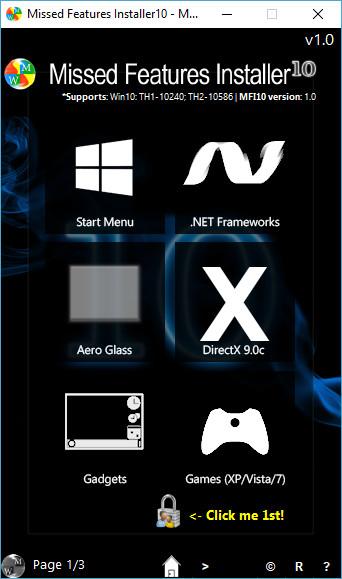
Ví dụ, bạn ghét menu Start của Windows 10? Bạn có thể dùng Missed Features Installer chuyển nó sang menu cổ điển. Thiếu game Pinball 3D huyền thoại? Phần mềm sẽ giúp bạn cài đặt nó trong nháy mắt, thậm chí cả nhưng game cổ kinh điển sẵn có trên Windows XP, Vista, 7.
Tiện ích này cũng có các tùy chọn vô hiệu hóa Windows Update và gỡ bỏ trình duyệt Microsoft Edge, Cortana, Windows Telemetry tích hợp. Tuy nhiên, các tính năng này mới đang trong giai đoạn thử nghiệm nên có thể làm hỏng hệ thống của bạn, do đó hãy đảm bảo thiết lập điểm khôi phục hệ thống trước khi dùng chúng.
6. O&O ShutUp10
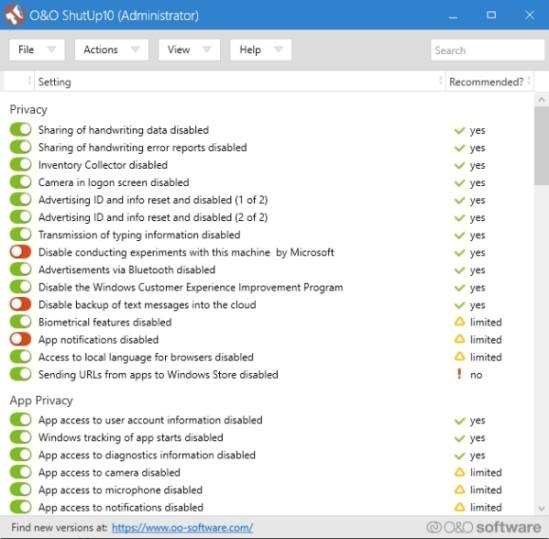
Windows 10 có lỗi về quyền riêng tư và Microsoft biết điều đó. Dù đã có chút cải thiện, nhưng tới nay, các vấn đề cốt lõi, bao gồm theo dõi, điều khiển từ xa và thu thập dữ liệu vẫn còn chưa được xử lý ổn thỏa.
O&O ShutUp10 là công cụ khả thi giúp bạn ngăn chặn Microsoft thu thập dữ liệu trên Windows 10. Phần mềm có 9 mục, cung cấp nhiều thiết lập riêng tư khác nhau. ShutUp 10 có khả năng tắt những tùy chọn vô hình đơn giản như chạm nhẹ các công tắc. O&O ShutUp10 có hai tùy chọn hữu ích: Apply only recommended settings option (chỉ áp dụng cài đặt đề xuất) và Recommended and somewhat recommended settings để bạn lựa chọn nhiều hơn.
Tuyệt hơn cả, mỗi tùy chọn đều có mô tả ngắn để bạn biết bản thân đang tắt cái gì và chức năng nào sẽ bị ảnh hưởng.
Trên đây là top 6 công cụ sửa lỗi Win 10 miễn phí và hiệu quả. Hi vọng bài viết hữu ích với các bạn.